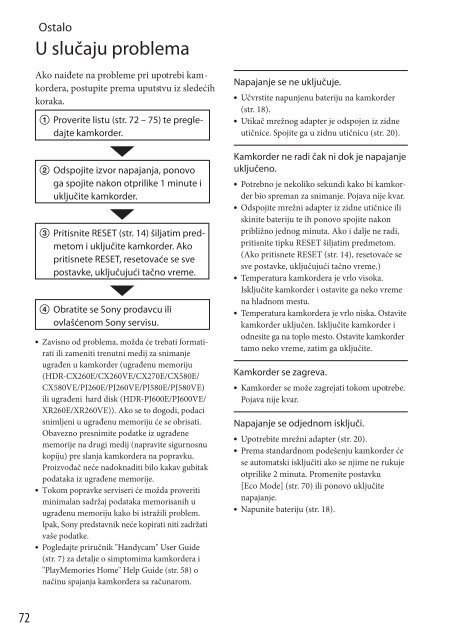Sony HDR-CX570E - HDR-CX570E Istruzioni per l'uso Serbo
Sony HDR-CX570E - HDR-CX570E Istruzioni per l'uso Serbo
Sony HDR-CX570E - HDR-CX570E Istruzioni per l'uso Serbo
Create successful ePaper yourself
Turn your PDF publications into a flip-book with our unique Google optimized e-Paper software.
Ostalo<br />
U slučaju problema<br />
Ako naiđete na probleme pri upo trebi kamkordera,<br />
postupite prema uputs tvu iz sledećih<br />
koraka.<br />
Proverite listu (str. 72 – 75) te pregledajte<br />
kamkorder.<br />
Odspojite izvor napajanja, ponovo<br />
ga spojite nakon otprilike 1 minute i<br />
uključite kamkorder.<br />
3 Pritisnite RESET (str. 14) šiljatim predmetom<br />
i uključite kamkorder. Ako<br />
pritisnete RESET, resetovaće se sve<br />
postavke, uključujući tačno vreme.<br />
4 Obratite se <strong>Sony</strong> prodavcu ili<br />
ovlašćenom <strong>Sony</strong> servisu.<br />
6 Zavisno od problema, možda će trebati formatirati<br />
ili zameniti trenutni medij za snimanje<br />
ugrađen u kamkorder (ugrađenu memoriju<br />
(<strong>HDR</strong>-CX260E/CX260VE/CX270E/CX580E/<br />
CX580VE/PJ260E/PJ260VE/PJ580E/PJ580VE)<br />
ili ugrađeni hard disk (<strong>HDR</strong>-PJ600E/PJ600VE/<br />
XR260E/XR260VE)). Ako se to dogodi, podaci<br />
snimljeni u ugrađenu memoriju će se obrisati.<br />
Obavezno presnimite podatke iz ugrađene<br />
memorije na drugi medij (napravite sigurnosnu<br />
kopiju) pre slanja kamkordera na popravku.<br />
Proizvođač neće nadoknaditi bilo kakav gubitak<br />
podataka iz ugrađene memorije.<br />
6 Tokom popravke serviseri će možda proveriti<br />
minimalan sadržaj podataka memor isanih u<br />
ugrađenu memoriju kako bi istražili problem.<br />
Ipak, <strong>Sony</strong> predstavnik neće kopirati niti zadržati<br />
vaše podatke.<br />
6 Pogledajte priručnik "Handycam" User Guide<br />
(str. 7) za detalje o simptomima kamkordera i<br />
"PlayMemories Home" Help Guide (str. 58) o<br />
načinu spajanja kamkordera sa računarom.<br />
Napajanje se ne uključuje.<br />
6 Učvrstite napunjenu bateriju na kamkorder<br />
(str. 18).<br />
6 Utikač mrežnog adapter je odspojen iz zidne<br />
utičnice. Spojite ga u zidnu utičnicu (str. 20).<br />
Kamkorder ne radi čak ni dok je napajanje<br />
uključeno.<br />
6 Potrebno je nekoliko sekundi kako bi kamkorder<br />
bio spreman za snimanje. Pojava nije kvar.<br />
6 Odspojite mrežni adapter iz zidne utičnice ili<br />
skinite bateriju te ih ponovo spojite nakon<br />
približno jednog minuta. Ako i dalje ne radi,<br />
pritisnite tipku RESET šiljatim predmetom.<br />
(Ako pritisnete RESET (str. 14), resetovaće se<br />
sve postavke, uključujući tačno vreme.)<br />
6 Tem<strong>per</strong>atura kamkordera je vrlo visoka.<br />
Isključite kamkorder i ostavite ga neko vreme<br />
na hladnom mestu.<br />
6 Tem<strong>per</strong>atura kamkordera je vrlo niska. Ostavite<br />
kamkorder uključen. Isključite kamkorder i<br />
odnesite ga na toplo mesto. Ostavite kamkorder<br />
tamo neko vreme, zatim ga uključite.<br />
Kamkorder se zagreva.<br />
6 Kamkorder se može zagrejati tokom upo trebe.<br />
Pojava nije kvar.<br />
Napajanje se odjednom isključi.<br />
6 Upotrebite mrežni adapter (str. 20).<br />
6 Prema standardnom podešenju kamkorder će<br />
se automatski isključiti ako se njime ne rukuje<br />
otprilike 2 minuta. Promenite postavku<br />
[Eco Mode] (str. 70) ili ponovo uključite<br />
napajanje.<br />
6 Napunite bateriju (str. 18).<br />
72